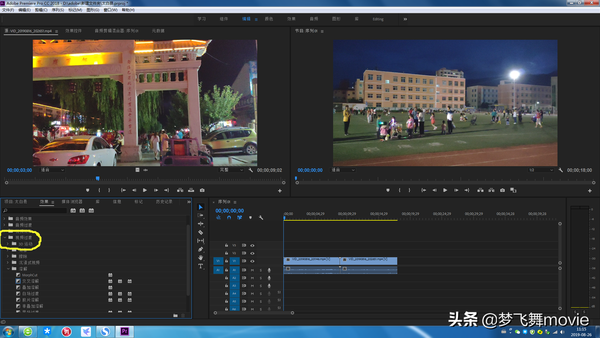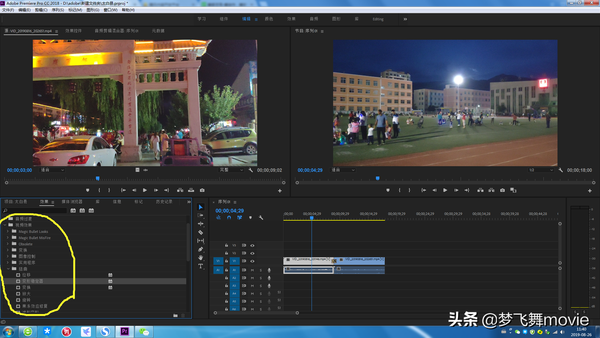视频转场特效怎么做(拍好的视频怎么制作快动作特效)
大家好,今天的课程,将会是图文版最后一节课,学完这节课,我相信,若你从头到尾认真学习的话,那么现在你要做自媒体应该是完全足够了,基本能应付简单日常视频制作百分之九十的视频工作。今天的课程依然秉持简单易学的理念,让你直接一分钟就学会。
我们先回顾一下以前的课程:
视频制作教程第二期,五分钟时间学会简单剪辑,熟悉就能马上剪片
视频制作教程第三期,给你的镜头增加无限创意,镜头控制基础学习
视频制作教程第四期,给视频添加字幕和更换音乐,很简单照做就行
下面开始今天的课程
首先,给视频添加转场,转场就是两个视频之间的过渡,通常,高级的转场从前期拍摄的时候就需要提前规划,并不是说你随便拍几个镜头,就想拥有非常酷炫的转场,哪是不可能的。因此,高级转场通常都是跟前期工作结合搭配才能起到最好的效果,这些,我们以后会在视频课程里说明,这里不再重复。今天教大家的,是比较常用简单的普通转场,当然,也是我们通常比较多要用到的几种。首先,我们看图
在将两段视频添加到编辑轨道后,点击左下角的“效果”-“视频过渡”,会看到很多转场效果,这里大家可以自行尝试每种不同的效果,看看是什么样子的。
这里我们日常用的VLOG视频,以及一些简单的视频,通常用的不外乎三种,“交叉溶解”“黑场过渡”和“白场过渡”用鼠标按住然后拖到两段视频中间,会发现两段视频中间加了一小段标记,这段标记就标识转场添加好了,我们可以预览看看效果,若想调整转场的时长,可以双击转场,出现下面的画面
这里我们可以用鼠标按住数字左右拖动调整,也可以双击后手动输入数字来调整,调整到时长满意后,这个转场就添加好了。
接下来我们来说说防抖
防抖,是视频制作中非常关键的一个操作,但是,大家需要注意的是,防抖有两种,一种是在拍摄的时候机器自带的光学防抖,这种防抖是物理上的防抖,比较高级。另一种是数码防抖,也叫后期防抖,就是我们今天要说的内容。
需要提醒大家的是,防抖并不是万能的,数码防抖的原理是,将整个画面放大,然后在画面中抽取几个关键点,通过对这几个关键点的位置进行固定的原理来进行防抖处理,这种防抖是对画面质量有损失的,而且,如果画面抖得很厉害,也是没有什么效果的,这种防抖处理仅对抖动不是很严重的画面有效果,原理,大家现在不需要了解太深刻,知道就行,下面我们来说具体操作。
点选“效果”-“视频效果”-“扭曲”-“变形稳定器”将其拖到需要处理的视频上
会看到,右上角的预览框出现“在后台分析”字样,安静等待处理完毕之后,防抖就完成了,是不是很方便简单呢?
好了,所有的课程基本上到这里就结束了,如果你认真学习了所有课程,那么现在你已经可以尝试着自己剪片了,后面,我将全部采用视频教学课程,若还想继续学习,欢迎点个关注。
若急着学习,也可以看看下面我推荐的这套专栏。祝大家学习愉快!